鸿蒙系统超级终端怎么连接?鸿蒙系统超级终端连接教程
2023-11-10 357鸿蒙系统的超级终端,能够实现拉一拉、碰一碰连接,那么大家知道具体的操作是怎么样连接使用的吗?跟着和小编一探究竟吧!
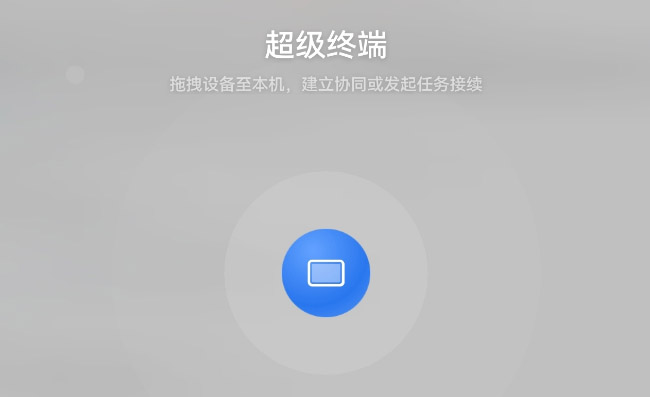
鸿蒙系统连接超级终端教程
1、在手机顶部右侧下拉调出控制中心。
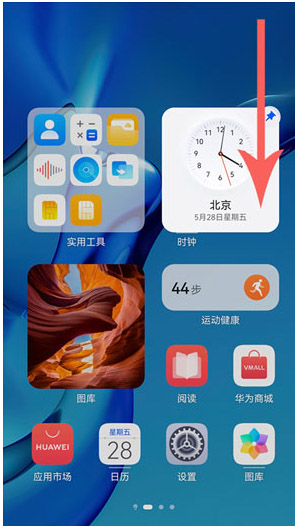
2、找到超级终端,这里会显示大家所有可连接的终端设备,点击卡片右上角的按钮。(如控制中心没有显示超级终端,点击页面右上角编辑按钮可进行开启显示)
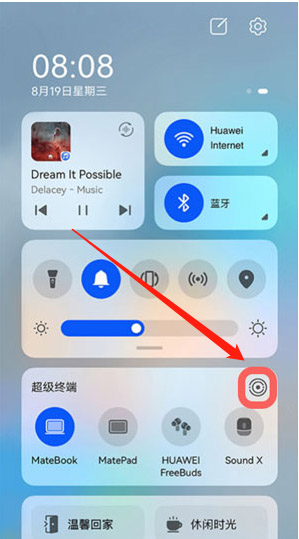
3、这时会自动搜索附近可连接设备,找到需要连接设备向中间进行拖动。
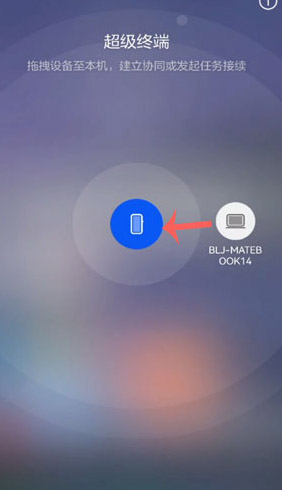
4、当两个图标都变为蓝色时,即表示连接成功。
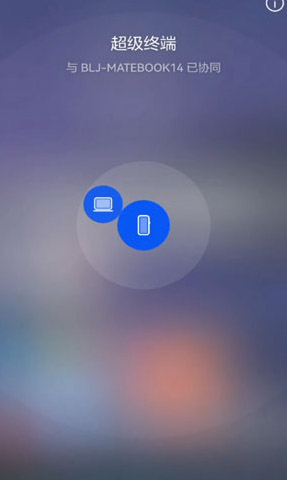
5、连接成功后用户们就能实现电脑、电视、耳机、平板等设备与手机的快速连接,还能在电脑上进行手机的各项操作,方便传输文件、数据。
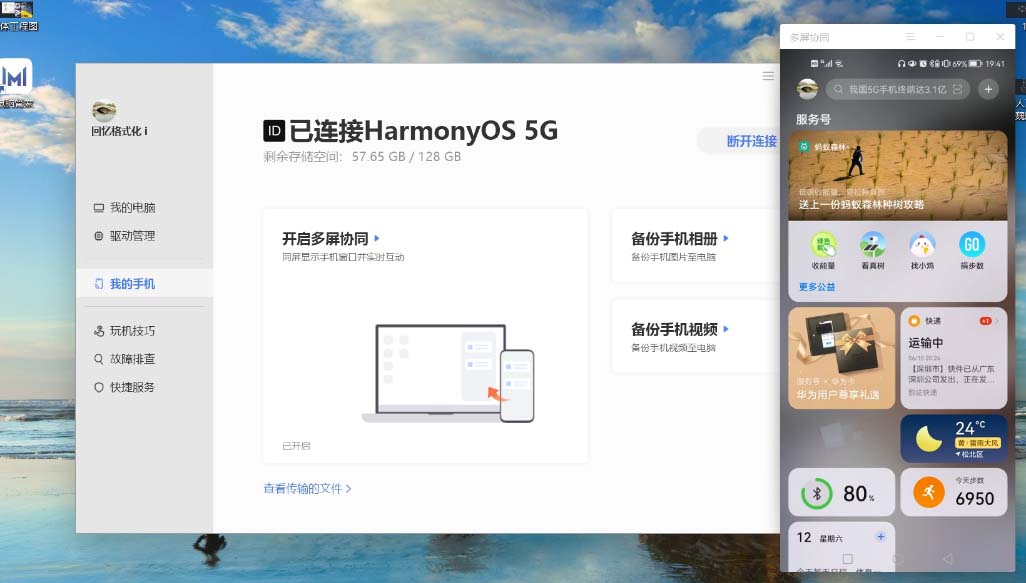
注:要想使用超级终端功能,还需满足以下两个要求:
1、确保连接的两个设备登录的为同一华为账号;
2、确保与手机相连的设备支持超级终端功能,因为有少数华为产品是不具备超级终端功能的。
相关资讯
查看更多-

《幻兽帕鲁》登陆苹果 macOS 系统,售价 29.99 美元
-

微信小程序新风尚,瑞智恒联引领长沙企业智能系统搭建新潮流
-

苹果新系统测试版现故障:部分设备遭遇“循环重启”,更新暂停
-

苹果与达索系统合作:Vision Pro 迎来产品设计与制造新应用
-

苹果 iPhone 16e 跑分现身 Geekbench:8GB 内存,预装 iOS 18.3.1 系统
-

微信正灰度测试微信账号系统,“公众号”“服务号”“小程序”“视频号”全面合一
-

零担运输痛点破解:数字化管理系统如何助力物流企业降本增效?
-

物联网赋能,智能消防系统守护安全新防线
-

英国监管机构出手:苹果、谷歌移动生态系统面临反垄断调查
-

小米15 Ultra全球版通过认证:运行HyperOS 2.0系统
最新资讯
查看更多-

- 年味十足,华为Pura 70 Ultra新色来了!定格你的新春瞬间
- 2025-01-22 236
-

- 新年迎好事,全新华为MatePad Pro 13.2 英寸携手天生会画App让“好运”不断
- 2025-01-18 274
-

- 想要入手华为Mate X6的花粉们有福啦!华为官方诚心推出90天预约申购活动
- 2025-01-10 255
-

- HarmonyOS NEXT 已来,升级纯血鸿蒙后华为Mate60 Pro 充电兼容性测试
- 2025-01-09 463
-

- 黑湖携手华为云,蜡笔小新食品迈向智慧工厂新纪元!
- 2024-10-03 328
热门应用
查看更多-

- 快听小说 3.2.4
- 新闻阅读 | 83.4 MB
-

- 360漫画破解版全部免费看 1.0.0
- 漫画 | 222.73 MB
-

- 社团学姐在线观看下拉式漫画免费 1.0.0
- 漫画 | 222.73 MB
-

- 樱花漫画免费漫画在线入口页面 1.0.0
- 漫画 | 222.73 MB
-

- 亲子餐厅免费阅读 1.0.0
- 漫画 | 222.73 MB
-
 下载
下载
湘ICP备19005331号-4copyright?2018-2025
guofenkong.com 版权所有
果粉控是专业苹果设备信息查询平台
提供最新的IOS系统固件下载
相关APP应用及游戏下载,绿色无毒,下载速度快。
联系邮箱:guofenkong@163.com